

В современном мире доступ к стабильному и высокоскоростному интернету стал неотъемлемой частью нашей повседневной жизни. Однако, даже при наличии достаточно качественного роутера, многие пользователи сталкиваются с проблемой низкой скорости или ограниченного покрытия в некоторых уголках своего дома или офиса. В таких случаях, установка второго роутера может быть оптимальным решением.
Добавление второго роутера позволяет расширить покрытие беспроводной сети и усилить сигнал Wi-Fi. Если ваш дом или офис имеет несколько этажей или толстые стены, существует вероятность, что один роутер не сможет обеспечить стабильное соединение во всех помещениях. В этой ситуации установка второго роутера станет простым и эффективным способом решить проблему.
Существуют различные способы настройки второго роутера. Одним из вариантов является использование функции «Репитер» или «Усилитель сигнала» на роутере, который вы хотите добавить. Это позволит использовать его не только в качестве доступа к интернету, но и как усилитель сигнала для основного роутера. Для этого вам потребуется настроить соединение между двумя роутерами, чтобы они работали вместе, образуя единую беспроводную сеть.
Почему возникают потребности в установке второго роутера?
Существует несколько ситуаций, которые могут потребовать установки второго роутера в домашней сети.
1. Расширение Wi-Fi зоны покрытия.
Возможно, вы живете в большом доме или квартире, где современный роутер не покрывает все помещения. Установка второго роутера позволит расширить зону Wi-Fi покрытия и обеспечит стабильное подключение к Интернету в каждой комнате.
2. Увеличение количества подключенных устройств.
Если вы обладаете большим количеством устройств, которые необходимо подключить к Интернету, один роутер может не справиться с такой нагрузкой. Установка второго роутера позволит более равномерно распределить нагрузку и обеспечит стабильную скорость интернета для всех подключенных устройств.
3. Создание отдельных сетей.
В некоторых случаях может потребоваться создание отдельной сети для различных целей. Например, вы можете хотеть отделить рабочую сеть от домашней сети или создать отдельную сеть для гостей, чтобы обеспечить им доступ к Интернету, но ограничить доступ к вашим личным файлам и устройствам. Установка второго роутера позволит создать эти отдельные сети и настроить их по вашему усмотрению.
В итоге, установка второго роутера может быть полезной в таких ситуациях, как расширение зоны Wi-Fi покрытия, увеличение количества подключенных устройств и создание отдельных сетей для различных целей.
Подключение второго роутера к основному роутеру
Если вам необходимо установить второй роутер, чтобы расширить покрытие Wi-Fi сети в своем доме или офисе, это можно сделать, подключив его к основному роутеру. Для этого потребуется выполнить несколько шагов, чтобы обеспечить правильную работу обоих устройств и настроить их взаимодействие.
Сначала необходимо выбрать место для установки второго роутера. Желательно, чтобы его расположение было таким, чтобы обеспечить наилучшее покрытие Wi-Fi сигнала в нужных помещениях. После этого подключите второй роутер к основному с помощью Ethernet-кабеля. Один конец кабеля подключите к порту LAN основного роутера, а другой конец — к порту WAN второго роутера.
Далее следует приступить к настройке второго роутера. Для этого откройте веб-браузер и введите IP-адрес второго роутера в адресной строке. После этого вас попросят ввести логин и пароль администратора роутера. Обычно эти данные указаны на задней панели роутера или в его руководстве пользователя.
После входа в настройки роутера вам нужно будет настроить работу второго роутера как точки доступа. Для этого найдите в настройках режим работы и выберите режим «Точка доступа» или «Access Point». Затем установите новое имя сети (SSID) и пароль для беспроводной сети. Эти данные позволят подключиться к Wi-Fi сети второго роутера.
После завершения настройки второго роутера, сохраните изменения и перезагрузите его. Теперь у вас имеется расширенная Wi-Fi сеть, состоящая из основного и вторичного роутеров. Устройства в доме или офисе смогут подключаться к ближайшему роутеру и получать доступ в Интернет.
Настройка второго роутера в качестве точки доступа
В случае необходимости расширить зону покрытия Wi-Fi или улучшить сигнал в определенной области, можно установить второй роутер и настроить его в качестве точки доступа. Такой подход позволяет увеличить площадь покрытия сети и улучшить качество сигнала.
Для настройки второго роутера в качестве точки доступа нужно выполнить несколько шагов. Во-первых, подключите второй роутер к первому с помощью сетевого кабеля. Во-вторых, войдите в настройки второго роутера через веб-интерфейс, используя его IP-адрес. В третьих, измените настройки Wi-Fi второго роутера, включив функцию точки доступа. Укажите сетевое имя (SSID) и пароль для Wi-Fi сети второго роутера. После этого сохраните изменения и перезапустите роутер.
Важно помнить, что при настройке второго роутера в качестве точки доступа следует установить IP-адрес второго роутера в пределах подсети основного роутера. Это позволит им работать в одной сети и обмениваться данными без проблем. Кроме того, рекомендуется выбрать различные каналы для Wi-Fi сетей первого и второго роутеров, чтобы избежать возможных помех и конфликтов в работе.
- Подключите второй роутер к первому с помощью сетевого кабеля.
- Войдите в настройки второго роутера через веб-интерфейс, используя его IP-адрес.
- Измените настройки Wi-Fi второго роутера, включив функцию точки доступа.
- Укажите сетевое имя (SSID) и пароль для Wi-Fi сети второго роутера.
- Сохраните изменения и перезапустите роутер.
Необходимо учесть также, что при использовании второго роутера в качестве точки доступа скорость и стабильность сети будут зависеть от качества сигнала и пропускной способности первого роутера. Поэтому рекомендуется выбрать роутеры высокого качества с хорошим сигналом и высокой скоростью передачи данных, чтобы обеспечить стабильное и быстрое подключение к сети в любой точке дома или офиса.
Установка второго роутера с использованием Powerline адаптера
При необходимости расширить беспроводное покрытие домашней сети, можно установить второй роутер с использованием Powerline адаптера. Этот метод позволяет увеличить Wi-Fi зону покрытия в доме, подключив дополнительный роутер через сеть электропроводки.
Для начала необходимо приобрести Powerline адаптеры, которые позволяют передавать сигнал интернета по сети электропроводки. После приобретения адаптеров, нужно их подключить к основному роутеру и второму роутеру.
Сначала подключите первый Powerline адаптер к основному роутеру с помощью Ethernet-кабеля. Подключите другой конец адаптера в розетку электропроводки. Затем подключите второй Powerline адаптер к второму роутеру, также используя Ethernet-кабель, и вставьте его в розетку. Подключив оба адаптера, у вас будет установлена сеть, передающая интернет сигнал через электропроводку.
После установки Powerline адаптеров, настройте второй роутер. Подключитесь к нему через компьютер или мобильное устройство и откройте страницу настроек роутера. Внесите необходимые настройки сети, такие как имя Wi-Fi сети (SSID) и пароль. Убедитесь, что настройки второго роутера не конфликтуют с настройками основного роутера.
После завершения настройки, вы можете разместить второй роутер в удобном месте, чтобы улучшить покрытие Wi-Fi сигнала. Проверьте работоспособность второго роутера, подключився к нему с помощью устройства с Wi-Fi функцией.
Таким образом, установка второго роутера с использованием Powerline адаптера позволяет расширить беспроводное покрытие домашней сети и улучшить качество Wi-Fi сигнала в труднодоступных местах.
Как выбрать второй роутер для установки и настройки
Установка второго роутера может быть полезной, когда необходимо расширить сеть или создать отдельную подсеть. При выборе второго роутера для установки и настройки необходимо учитывать такие факторы, как его совместимость с основным роутером, наличие необходимых функций и характеристик. Следующие рекомендации помогут вам сделать правильный выбор:
1. Совместимость
Перед покупкой второго роутера убедитесь, что он совместим с вашим основным роутером. Проверьте, поддерживает ли основной роутер технологию, которую вы хотите использовать (например, Wi-Fi 5 или Wi-Fi 6), и соответствующие стандарты безопасности. Также обратите внимание на совместимость по протоколам маршрутизации, если планируете создать отдельную подсеть.
2. Функциональность
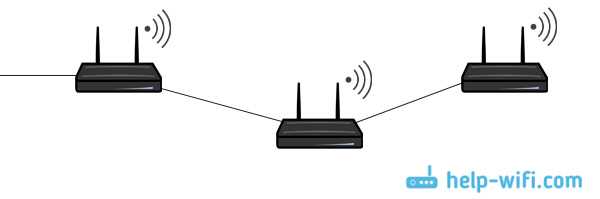
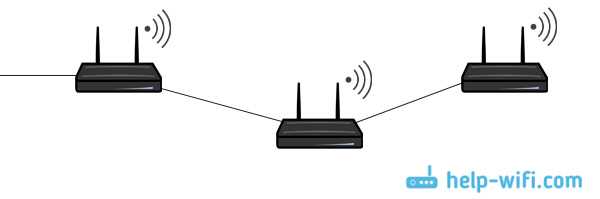
Определите, какие функции вам необходимы от второго роутера. Если вам нужно расширить Wi-Fi покрытие, обратите внимание на роутеры с функцией Mesh, которая позволяет создать сеть из нескольких устройств для лучшего покрытия. Если вы хотите разделить сеть на несколько отдельных подсетей, выбирайте роутеры с поддержкой VLAN и маршрутизации между подсетями.
3. Производительность
Оцените производительность второго роутера, особенно уровень сигнала Wi-Fi и скорость передачи данных. Узнайте, какие технологии он поддерживает (например, MU-MIMO, Beamforming) и каковы его характеристики по скорости передачи. Понимание этих параметров поможет выбрать роутер, который обеспечит стабильное и быстрое соединение.
Следуя этим рекомендациям, вы сможете выбрать подходящий второй роутер для установки и настройки, удовлетворяющий вашим потребностям и обеспечивающий надежное соединение в сети.
Особенности использования двух роутеров в домашней сети
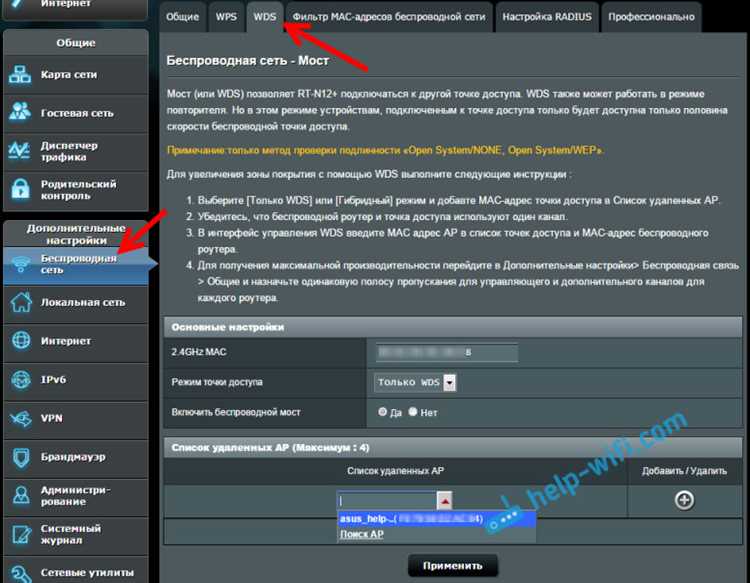
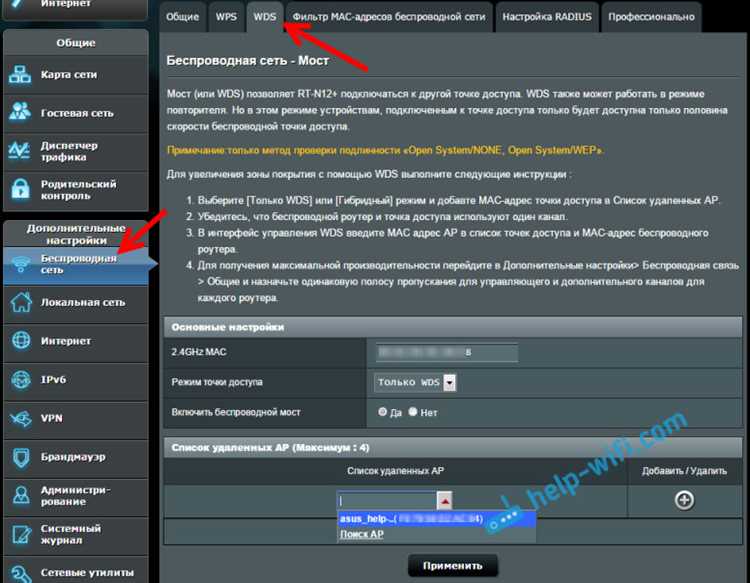
Подключение двух роутеров в домашней сети может быть полезным решением для расширения покрытия Wi-Fi и повышения скорости соединения. В таком случае необходимо учесть несколько важных особенностей.
- Настройка IP-адресов: при использовании двух роутеров в домашней сети необходимо убедиться, что их IP-адреса не конфликтуют друг с другом. Лучшим решением будет установка второго роутера в режиме моста (bridge mode), чтобы избежать проблем с двумя DHCP-серверами и конфликтами сетевых адресов.
- Настройка подсетей: при использовании двух роутеров в домашней сети возникает необходимость настроить правильные подсети. Один из роутеров может быть настроен как основной и выполнять функцию DHCP-сервера, а второй роутер — в качестве точки доступа или расширителя сети.
- Кабельное подключение: для установки второго роутера в домашней сети необходимо подключить его к основному роутеру с помощью сетевого кабеля. Рекомендуется использовать Ethernet-кабель и подключить его к одному из портов LAN основного роутера.
- Настройка Wi-Fi: после подключения второго роутера необходимо настроить Wi-Fi на каждом из устройств. На основном роутере настройте одну Wi-Fi сеть, а на втором роутере — другую. При этом, SSID и пароль Wi-Fi сети на втором роутере должны отличаться от основной Wi-Fi сети.
Использование двух роутеров в домашней сети позволяет увеличить покрытие Wi-Fi и улучшить качество сигнала. Обязательно следует учесть настройки IP-адресов, подсетей, кабельного подключения и настройки Wi-Fi для бесперебойного функционирования сети.
Короткое описание
Использование двух роутеров в домашней сети позволяет расширить покрытие Wi-Fi сигнала и обеспечить стабильное подключение к интернету во всех уголках дома. Основной роутер может быть подключен к модему и рассчитан на обеспечение основной зоны покрытия, а дополнительный роутер может быть установлен на расстоянии и подключен к основному посредством проводной или беспроводной связи. При этом можно создать единую Wi-Fi сеть с одинаковым именем (SSID) и паролем, что позволит устройствам автоматически переключаться между роутерами для стабильного приема сигнала. Использование двух роутеров также позволяет распределить нагрузку на сеть и предотвратить перегрузку, особенно при одновременном подключении множества устройств. Благодаря этим особенностям, использование двух роутеров в домашней сети становится удобным и эффективным решением для обеспечения качественного интернета во всех помещениях.
Вопрос-ответ:
Какую особенность имеет использование двух роутеров в домашней сети?
Одна из особенностей использования двух роутеров в домашней сети — возможность увеличения площади покрытия Wi-Fi сигнала и улучшения качества его приема в разных частях дома или квартиры.
Как подключить два роутера в домашней сети?
Для подключения двух роутеров в домашней сети необходимо соединить их с помощью LAN-портов. Один из роутеров должен быть настроен в качестве основного (главного) роутера, а второй — в качестве дополнительного (вторичного) роутера.
Какие настройки нужно выполнить на роутерах для использования двух роутеров в домашней сети?
На главном роутере необходимо настроить DHCP-сервер, чтобы обеспечить автоматическое присвоение IP-адресов вторичным устройствам. На вторичном роутере нужно отключить функцию DHCP-сервера и настроить его в качестве моста (bridge mode) для передачи сигнала от главного роутера.
Какие проблемы могут возникнуть при использовании двух роутеров в домашней сети?
Одной из возможных проблем при использовании двух роутеров может быть конфликт IP-адресов. Также возможны проблемы с настройкой маршрутизации между главным и вторичным роутерами, а также с неправильной работой DHCP-сервера.
Как можно улучшить сигнал Wi-Fi при использовании двух роутеров в домашней сети?
Для улучшения сигнала Wi-Fi при использовании двух роутеров в домашней сети можно установить их в разных частях дома или квартиры так, чтобы они покрывали разные зоны. Также можно использовать функцию повторителя сигнала на вторичном роутере или настроить режим моста.
Можно ли использовать два роутера в домашней сети?
Да, можно использовать два роутера в домашней сети для улучшения ее производительности и расширения покрытия Wi-Fi сигнала.
Как подключить два роутера в домашней сети?
Для подключения двух роутеров в домашней сети, необходимо настроить один из них в качестве основного (главного) роутера, а другой — в режиме повторителя (ретранслятора) или в режиме точки доступа (Access Point).
